CLI (command-line interface)
입력하는 글자와 출력되는 글자로 컴퓨터와 소통
CLI 기본 명령어
| 명령어 | 기능 |
|---|---|
| pwd | 현재 위치 확인 |
| mkdir | 새로운 폴더 생성 |
| ls | 특정 폴더에 포함된 파일이나 폴더 확인 |
| cd | 폴더에 진입 |
| touch | 파일 생성 |
| > | 실행결과를 파일로 저장 |
| cat | 파일의 내용을 터미널에 출력 |
| rm | 폴더나 파일 삭제 |
| mv | 폴더나 파일의 이름 변경, 또는 파일의 위치 옮기기 |
| cp | 폴더나 파일을 복사 |
| sudo | 관리자 권한 사용 |
절대경로
최상위 디렉토리부터 해당 파일까지 경유한 모든 경로를 전부 기입하는 방식
상대경로
현재 파일이 존재하는 디렉토리를 기준으로 해당 파일까지의 위치를 작성한 경로
sudo : 관리자 권한을 획득하는 명령어
sudo는 기본적인 CLI 명령어 앞에 작성하여 사용하며, 관리자 권한을 일시적으로 획득하는 명령어
텍스트 에디터 nano
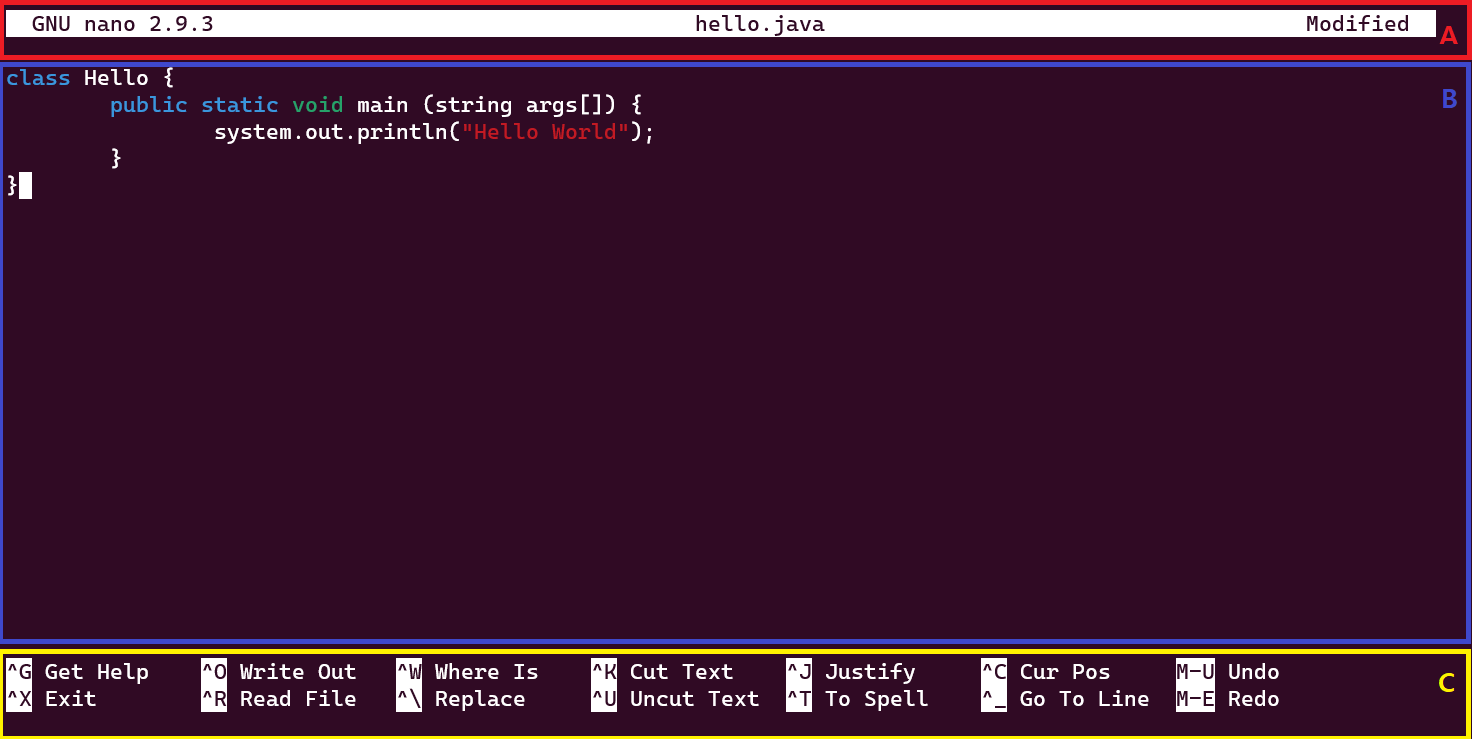
파일열기
nano hello.javahello.java를 nano에서 열기
파일 편집후 저장
파일 내용을 편집하고 난 후, [ ^X ] 를 눌러 종료
Save modified buffer (ANSWERIG "No" WILL DESTROY CHANGES) ?창이 뜨면 [ Y ] or [ N ] 을 눌러 저장여부 결정
파일 저장
nano를 종료하지 않고 저장하고 싶은 경우 [ ^O WriteOut ] 명령어 사용
사용권한
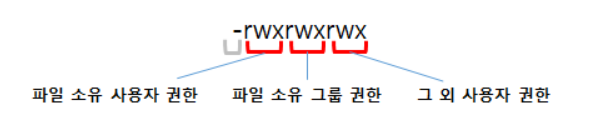
chmod : 권한을 변경하는 명령어
symbolic method
더하기(+), 빼기(-), 할당(=)과 액세서(accessor) 유형을 표기해서 변경
| Access class | Operator | Access Type |
|---|---|---|
| u (user) | + (add access) | r (read) |
| g (group) | - (remove access) | w (write) |
| o (other) | = (set exact access) | x (execute) |
| a (all: u, g, o) |
Absolute form
rwx를 3 bit로 해석하여, 숫자 3자리로 권한을 표기해서 변경
| Permission | Number |
|---|---|
| Read (r) | 4 |
| Write (w) | 2 |
| Execute (x) | 1 |
